Para los usuarios de iPhone y iPad que ya se han actualizado a iOS 9,…
Red celular no disponible para llamadas telefónicas: cómo solucionarlo
Android es popular por una razón, ya que es adecuado tanto para principiantes como para usuarios avanzados. Sin embargo, es propenso a errores, y los problemas de red son su Aquiles.

Si regresa de un viaje largo, es posible que haya visto un mensaje como “Red móvil no disponible para llamadas telefónicas” cuando intenta realizar una llamada telefónica. Ocurre mucho y en la mayoría de los casos dura muy poco tiempo. Sin embargo, si el problema persiste, aquí hay una lista de cosas que pueden hacer que aparezca este mensaje, así como una lista de cosas que puede hacer al respecto.
Las causas
Este mensaje de error es, sobre todo, un resultado común de no tener señal de red móvil. Cuando eso sucede, la mayoría de los modelos de teléfonos lo muestran. Sin embargo, los teléfonos Samsung Galaxy son conocidos por ello, especialmente aquellos que usan T-Mobile o Verizon.
Recibir este mensaje puede ser solo un pequeño error, pero si el problema no se resuelve rápidamente por sí solo, en realidad podría ser una señal de un mal funcionamiento del sistema operativo. Además de tener una señal mala o nula, la cobertura de su teléfono, su ubicación actual y una tarjeta SIM perdida o dañada pueden causar el problema.
Soluciones
Verificar el modo de vuelo
Antes de tomar cualquier paso más avanzado, asegúrese de que no solo esté activado el modo de vuelo y no le impida realizar llamadas telefónicas. Para verificar esto, vaya a la pantalla de inicio, luego deslice el dedo hacia abajo desde la parte superior de la pantalla. El modo avión (o modo avión) debe ser una de las configuraciones incluidas.
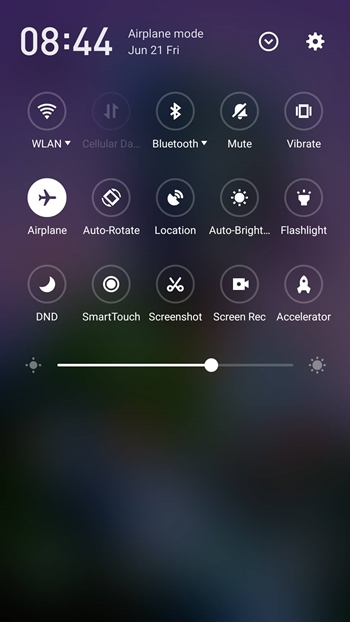
Seleccione un operador de red
Cuando viaja al extranjero, su teléfono inteligente cambia de operador de red. La búsqueda del operador de red está configurada como automática de forma predeterminada en muchos teléfonos, pero a algunos usuarios avanzados les gusta deshabilitar esta configuración y realizar la búsqueda manualmente. Si pertenece al segundo grupo, es posible que haya olvidado seleccionar un operador o que el teléfono no le permita hacerlo porque no puede actualizar su ubicación.
Cualquiera que sea el caso, es posible que desee configurar su teléfono para que busque automáticamente la red. Aquí se explica cómo hacerlo en la mayoría de los dispositivos Android.
- Vaya al menú “Configuración”.
- Toca “Conexiones inalámbricas y redes”.
- Busque “Redes móviles”.
- Ingrese “Operadores de red”.
- Elija “Seleccionar automáticamente”.
Cambiar la batería
Las baterías de los dispositivos Android pueden dañarse muy rápidamente debido a que su teléfono genera calor mientras se usa en exceso y durante un período prolongado. Dejar el teléfono en el cargador más tiempo del necesario también puede dañar la batería. Si la batería de su teléfono es extraíble, pruebe este método. De lo contrario, considere llevar su teléfono a un taller de reparación autorizado si sospecha que su batería está dañada.
Ciclo de poder
Un ciclo de energía puede solucionar el problema que tiene, ya que puede restablecer y restablecer la conexión con su proveedor de red. Esta es una buena forma de solucionar problemas técnicos si la batería de su teléfono es extraíble. Para apagar y encender, debe apagar su dispositivo, quitar la tarjeta SIM y la batería. Solo tenga en cuenta que debe hacer esto con el mayor cuidado posible.
Arreglar la señal de radio
Es posible que su señal de radio no se esté transmitiendo correctamente. A continuación se explica cómo solucionar este problema.
- Marque * # * # 4636 # * # * desde su teléfono. Esto no se considera una llamada telefónica, por lo que aún puede marcarla.
- El número lo llevará al menú de prueba, si lo ingresó correctamente. En el menú, seleccione “Información del teléfono” (o “Información del dispositivo”).
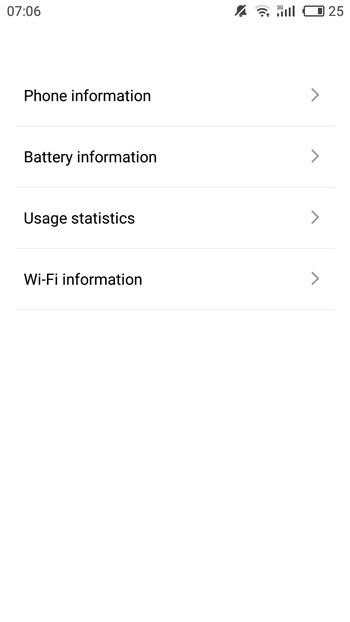
- Toca “Ejecutar prueba de ping”.
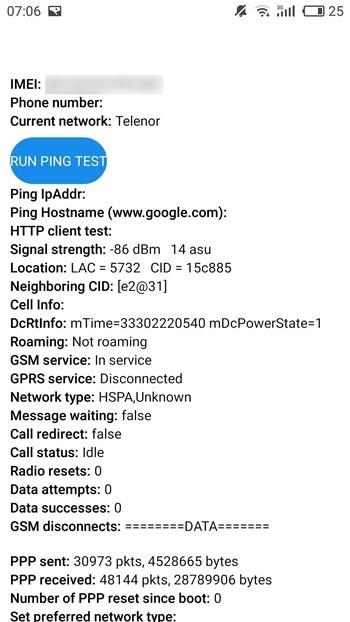
- Desplácese hacia abajo hasta que vea el menú desplegable “Establecer tipo de red preferido”. No es fácilmente reconocible, así que busque la flecha pequeña a la derecha.
- Elija “GSM Auto (PRL)” de la lista.
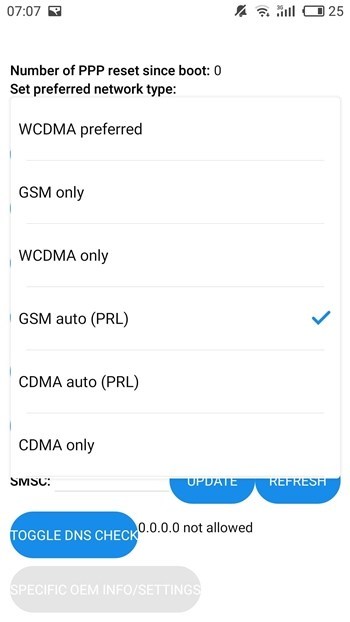
- Toca “Apagar la radio”.
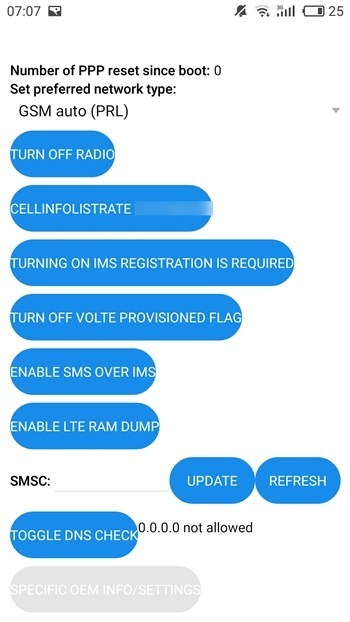
- Reinicie su dispositivo y vea si esto resuelve el problema.
Actualiza tu dispositivo
Realizar una actualización del sistema ayuda a resolver una multitud de problemas del sistema operativo. Por lo tanto, si cree que el sistema operativo es el culpable, pruebe la actualización. La ubicación real puede variar para diferentes modelos, pero el proceso general es prácticamente el mismo.
- Ve a la configuración de tu teléfono.
- Busque la opción “Acerca del dispositivo” o “Acerca del teléfono”. Está en la pestaña “Sistema” en muchos teléfonos.
- Busque y toque la opción “Actualización de software”. Algunos dispositivos pueden tener esta opción directamente en la pestaña “Sistema”.
- Toca “Buscar actualizaciones”.
- Si hay disponible una versión más reciente del sistema operativo, instálela.
Realizar un restablecimiento de fábrica
Si el sistema operativo de su dispositivo ya está actualizado, otra posible solución para los problemas relacionados con el sistema operativo es realizar un restablecimiento de fábrica. Asegúrese de hacer una copia de seguridad de los datos importantes de antemano, ya que esto borra todas las configuraciones, aplicaciones y, a veces, incluso los archivos personales de su teléfono. Para hacer un restablecimiento de fábrica:
- Ir a la configuración.”
- Busque el menú “Copia de seguridad y restablecimiento”. El nombre del menú puede variar, pero debería contener la palabra “copia de seguridad”.
- Busque una opción con respecto a “Restablecimiento de datos de fábrica”. Hágalo cuando se sienta listo.
Verifique la configuración de APN de Verizon
Si está utilizando Verizon, pero nada le ha funcionado hasta ahora, intente actualizar la configuración de APN. Así es como deberían verse los valores:
Nombre: Verizon
APN: internet
Proxy: no establecido
Puerto: no establecido
Nombre de usuario: no establecido
Contraseña: no establecida
Servidor: no configurado
MMSC: http://mms.vtext.com/servlets/mms
Proxy MMS: no establecido
Puerto MMS: 80
MCC: 310
MNC: 012
Tipo de autenticación: no establecido
Tipo de APN: No configurado o Internet + MMS
Protocolo APN: predeterminado
Portador: No establecido
Mantenerse en contacto
La red perdida puede ser solo un error menor que desaparece por sí solo rápidamente. Pero si ese no es el caso, pruebe estas soluciones una por una. Con suerte, al menos uno de ellos debería funcionar para usted.
¿Ha tenido problemas de red anteriormente? ¿Cuál fue el truco para ti? ¡Háganos saber en los comentarios a continuación!










